Tutorial: Cambia tu nombre en Facebook en pocos pasos.
En este tutorial aprenderás cómo cambiar tu nombre en Facebook. Ya sea que te hayas casado, quieras usar un seudónimo o simplemente quieras actualizar tu identidad en línea, el proceso es sencillo. Sigue estos pasos paso a paso para actualizar tu nombre en Facebook.
- Cómo cambiar tu nombre en Facebook en pocos pasos: tutorial completo.
- 教程.﹚𔘓 Tutorial nombre de facebook con simbolos/signos en japonés៹ ⋆﹅|| (subtitles in eng and pg)
-
Como CONVERTIR mi Perfil de FACEBOOK en una PAGINA / Convertir amigos de facebook en seguidores 2023
- ¿Cuáles son los pasos para cambiar mi nombre en Facebook?
- ¿Es posible cambiar mi nombre en Facebook más de una vez?
- ¿Cómo puedo asegurarme de que mi nuevo nombre sea aceptado por Facebook?
- ¿Qué debo hacer si mi solicitud de cambio de nombre es rechazada por Facebook?
- ¿Puedo cambiar mi nombre en Facebook desde la aplicación móvil?
- ¿Cómo puedo cambiar mi nombre en Facebook sin que nadie lo sepa?
- Palabras Finales
- Comparte Este Tutorial Con Tus Amigos
Cómo cambiar tu nombre en Facebook en pocos pasos: tutorial completo.
Para cambiar tu nombre en Facebook, sigue estos sencillos pasos:
1. Inicia sesión en tu cuenta de Facebook.
2. Haz clic en el ícono de la flecha hacia abajo en la esquina superior derecha de la pantalla.
3. Selecciona "Configuración" en el menú desplegable.
4. Haz clic en "General" en el menú de la izquierda.
5. Busca la sección "Nombre" y haz clic en "Editar".
6. Ingresa tu nuevo nombre en los campos "Nombre" y "Apellido".
7. Haz clic en "Revisar cambios".
8. Verifica que tu nuevo nombre esté escrito correctamente y cumpla con las políticas de nombres de Facebook.
9. Ingresa tu contraseña para confirmar los cambios.
10. Haz clic en "Guardar cambios" y listo.
Recuerda: Solo puedes cambiar tu nombre en Facebook cada 60 días. Además, Facebook te permite usar tu nombre real, así como también un apodo o nombre artístico siempre y cuando cumpla con sus políticas de nombres.
¡Listo! Ahora ya sabes cómo cambiar tu nombre en Facebook en pocos pasos.
教程.﹚𔘓 Tutorial nombre de facebook con simbolos/signos en japonés៹ ⋆﹅|| (subtitles in eng and pg)
Como CONVERTIR mi Perfil de FACEBOOK en una PAGINA / Convertir amigos de facebook en seguidores 2023
¿Cuáles son los pasos para cambiar mi nombre en Facebook?
¡Claro! Estos son los pasos para cambiar tu nombre en Facebook:
Mira También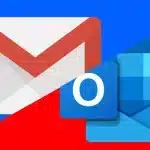 Tutorial para hackear cuentas de Facebook
Tutorial para hackear cuentas de Facebook1. Inicia sesión en tu cuenta de Facebook.
2. Haz clic en el ícono de menú en la esquina superior derecha y selecciona "Configuración" en el menú desplegable.
3. En la página de Configuración, haz clic en "General" en el menú lateral izquierdo.
4. En la sección "Nombre", haz clic en "Editar" al lado de tu nombre actual.
5. Ingresa tu nuevo nombre en los campos "Nombre" y "Apellido".
6. Si deseas agregar un segundo nombre o un nombre alternativo, puedes hacerlo en el campo "Segundo nombre".
7. Haz clic en "Revisar cambios".
8. Facebook te pedirá que ingreses tu contraseña para confirmar los cambios.
9. Finalmente, haz clic en "Guardar cambios" para actualizar tu nombre en Facebook.
Recuerda que Facebook tiene ciertas políticas sobre los nombres que se pueden usar en la plataforma, por lo que es posible que debas proporcionar una identificación oficial si cambias tu nombre a algo que parezca falso o inapropiado. ¡Listo! Ahora sabes cómo cambiar tu nombre en Facebook.
¿Es posible cambiar mi nombre en Facebook más de una vez?
Sí, es posible cambiar tu nombre en Facebook más de una vez. Sin embargo, existe un límite en la cantidad de veces que puedes hacerlo en un corto periodo de tiempo, ya que Facebook tiene medidas para prevenir el abuso de esta función. Además, debes tener en cuenta que si cambias tu nombre con frecuencia, puede resultar confuso para tus amigos y contactos.
Para cambiar tu nombre en Facebook, sigue estos pasos:
1. Abre Facebook y ve a tu perfil.
2. Haz clic en "Información" en la parte superior de tu perfil.
3. Busca la sección "Información básica" y haz clic en "Editar" junto a tu nombre.
4. Escribe tu nuevo nombre y haz clic en "Revisar cambios".
5. Revisa los detalles de tu cambio de nombre y haz clic en "Guardar cambios".
Recuerda que Facebook tiene ciertas políticas sobre los nombres que puedes usar en la plataforma. Tu nombre debe ser el que usas en la vida real y no debe incluir símbolos, números, caracteres repetidos o palabras inapropiadas. Si Facebook detecta que estás usando un nombre falso o inapropiado, puede suspender o desactivar tu cuenta.
Mira También Obtén el número de Whatsapp de tu pareja con estos consejos.
Obtén el número de Whatsapp de tu pareja con estos consejos.Conclusión: Cambiar tu nombre en Facebook es posible, pero hay ciertas restricciones que debes tener en cuenta. Asegúrate de seguir las políticas de nombres de la plataforma y no abuses de esta función para evitar problemas con tu cuenta.
¿Cómo puedo asegurarme de que mi nuevo nombre sea aceptado por Facebook?
Para asegurarte de que tu nuevo nombre sea aceptado por Facebook, debes seguir las siguientes recomendaciones:
1. Asegúrate de que el nombre que deseas utilizar cumpla con las políticas de nombres reales de Facebook. El nombre debe ser el mismo que aparece en tu identificación oficial y no debe contener símbolos, números, caracteres inusuales o palabras ofensivas.
2. Si estás cambiando tu nombre por razones legales, como un matrimonio o un cambio de nombre legal, debes proporcionar la documentación necesaria para respaldar el cambio.
3. Si Facebook te pide que verifiques tu nombre, sigue las instrucciones y proporciona la información solicitada. Es posible que debas enviar una identificación oficial para verificar tu nombre.
4. Evita cambiar tu nombre con demasiada frecuencia, ya que esto puede hacer que Facebook sospeche de tus intenciones.
Mira También Cómo acceder al Whatsapp de mi novio a distancia: Guía práctica.
Cómo acceder al Whatsapp de mi novio a distancia: Guía práctica.Siguiendo estas recomendaciones, deberías poder cambiar tu nombre en Facebook sin problemas. Recuerda que Facebook se reserva el derecho de rechazar cualquier nombre que considere inapropiado o que viole sus políticas de nombres reales.
Espero que esta información te haya sido útil.
¿Qué debo hacer si mi solicitud de cambio de nombre es rechazada por Facebook?
Si tu solicitud de cambio de nombre en Facebook es rechazada, hay varias cosas que puedes hacer para solucionar el problema. Primero, asegúrate de que estás siguiendo las políticas de nombres de la plataforma, que establecen que debes usar tu nombre real y no incluir símbolos o caracteres inusuales. Si tu nombre cumple con estas políticas y aún así fue rechazado, sigue los siguientes pasos:
1. Vuelve a enviar tu solicitud: A veces los cambios de nombre son rechazados por error, así que intenta enviar de nuevo tu solicitud.
2. Proporciona documentación: Si tu nombre es considerado inusual o sospechoso, Facebook puede pedirte que proporciones documentación que pruebe tu identidad real. En este caso, envía una copia de tu identificación oficial, como tu pasaporte o licencia de conducir.
3. Apela la decisión: Si tu solicitud sigue siendo rechazada, puedes apelar la decisión a través del Centro de Ayuda de Facebook. Explica claramente por qué tu nombre es real y cumple con las políticas de la plataforma.
Mira También Mejores formas de ser agregado en WhatsApp: consejos y recomendaciones.
Mejores formas de ser agregado en WhatsApp: consejos y recomendaciones.Recuerda que cambiar tu nombre en Facebook puede llevar tiempo y es posible que necesites seguir estos pasos varias veces. Sin embargo, si sigues las políticas de nombres de la plataforma y proporcionas la información requerida, deberías poder cambiar tu nombre con éxito.
¿Puedo cambiar mi nombre en Facebook desde la aplicación móvil?
Sí, es posible cambiar tu nombre en Facebook desde la aplicación móvil siguiendo estos pasos:
1. Abre la aplicación de Facebook en tu dispositivo móvil.
2. Toca el icono de las tres líneas horizontales para abrir el menú.
3. Desplázate hacia abajo y toca "Configuración y privacidad".
4. Selecciona "Configuración".
5. Toca en "Información personal".
6. Selecciona "Nombre".
7. Escribe tu nuevo nombre en los campos correspondientes.
8. Toca en "Revisar cambios".
9. Ingresa tu contraseña para confirmar los cambios.
10. Toca en "Guardar cambios".
Recuerda que Facebook tiene ciertas políticas y restricciones sobre los nombres que se pueden utilizar en la plataforma, por lo que es importante que verifiques que tu nuevo nombre cumple con estas reglas antes de guardarlo. También puedes agregar un segundo nombre o un apellido adicional si lo deseas, simplemente ingresando los datos correspondientes en los campos provistos.
Nota: Asegúrate de verificar la ortografía de tu nuevo nombre antes de guardar los cambios, una vez que se hayan guardado los cambios, solo podrás cambiar tu nombre nuevamente después de 60 días.
- Abre la aplicación de Facebook
- Toca el icono de las tres líneas horizontales para abrir el menú
- Desplázate hacia abajo y toca "Configuración y privacidad"
- Selecciona "Configuración"
- Toca en "Información personal"
- Selecciona "Nombre"
- Escribe tu nuevo nombre en los campos correspondientes
- Toca en "Revisar cambios"
- Ingresa tu contraseña para confirmar los cambios
- Toca en "Guardar cambios"
¿Cómo puedo cambiar mi nombre en Facebook sin que nadie lo sepa?
Para cambiar tu nombre en Facebook sin que nadie lo sepa, sigue estos sencillos pasos:
1. Inicia sesión en tu cuenta de Facebook.
2. Haz clic en el ícono de la flecha hacia abajo en la esquina superior derecha y selecciona "Configuración".
3. En la página de Configuración, haz clic en "General" en el menú de la izquierda.
4. Busca la opción "Nombre" y haz clic en "Editar".
5. Escribe tu nuevo nombre en los campos proporcionados.
6. Selecciona la opción "Mostrar otro nombre" si deseas agregar un seudónimo o nombre alternativo. Esto mantendrá tu nombre original visible para tus amigos, pero mostrará el nuevo nombre en su lugar en la mayoría de los lugares de Facebook.
7. Ingresa tu contraseña y haz clic en "Guardar cambios".
¡Listo! Tu nombre de Facebook ahora se ha cambiado sin que nadie lo sepa. Recuerda que si deseas cambiarlo nuevamente, solo podrás hacerlo después de 60 días.
Consejo: Si estás preocupado por la privacidad, asegúrate de revisar tu configuración de privacidad en Facebook para asegurarte de que solo las personas que deseas puedan ver tu perfil y tus publicaciones.
- Inicia sesión en Facebook.
- Haz clic en el ícono de la flecha hacia abajo en la esquina superior derecha y selecciona "Configuración".
- En la página de Configuración, haz clic en "General" en el menú de la izquierda.
- Busca la opción "Nombre" y haz clic en "Editar".
- Escribe tu nuevo nombre en los campos proporcionados.
- Selecciona la opción "Mostrar otro nombre" si deseas agregar un seudónimo o nombre alternativo. Esto mantendrá tu nombre original visible para tus amigos, pero mostrará el nuevo nombre en su lugar en la mayoría de los lugares de Facebook.
- Ingresa tu contraseña y haz clic en "Guardar cambios".
Recuerda: Si deseas cambiar tu nombre nuevamente, solo podrás hacerlo después de 60 días.
Palabras Finales
Cambiar tu nombre en Facebook es un proceso fácil y rápido que puedes hacer en solo unos pocos pasos. Es importante recordar que debes seguir las políticas de nombres reales de Facebook para evitar cualquier problema o sanción en tu cuenta.
Recuerda: Si deseas cambiar tu nombre en Facebook, simplemente sigue los pasos mencionados anteriormente y asegúrate de utilizar un nombre real y coherente con la política de nombres de Facebook.
En caso de que tengas algún problema durante el proceso, no dudes en buscar ayuda en la sección de ayuda de Facebook o en comunidades en línea con experiencia en este tema.
Esperamos que este tutorial te haya sido útil y hayas logrado cambiar tu nombre en Facebook sin ningún problema.
Comparte Este Tutorial Con Tus Amigos
¿Te gustó este tutorial? ¿Fue útil para ti? Si es así, ¡compártelo con tus amigos en redes sociales! No olvides dejar tus comentarios sobre tu experiencia al cambiar tu nombre en Facebook. Si tienes alguna pregunta o sugerencia, ¡háznoslo saber en los comentarios!
¡No te pierdas nuestros próximos tutoriales! Síguenos en nuestras redes sociales y suscríbete a nuestro blog para mantenerte actualizado con los mejores consejos y trucos en línea. ¡Hasta pronto!
Deja una respuesta

►TAMBIÉN DEBERÍAS LEER...